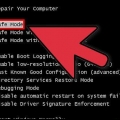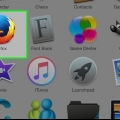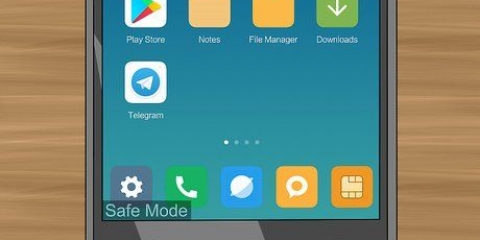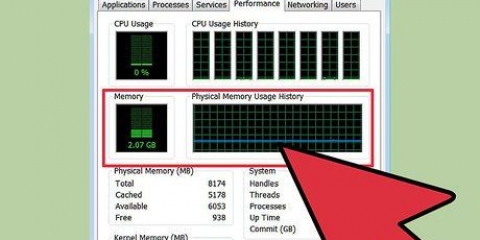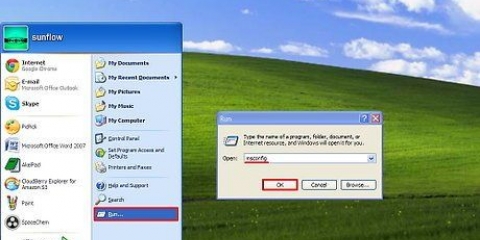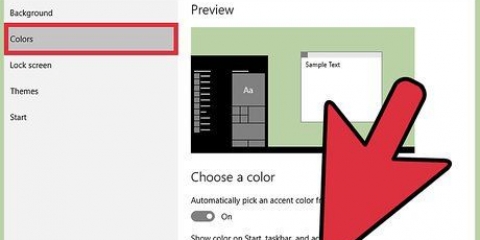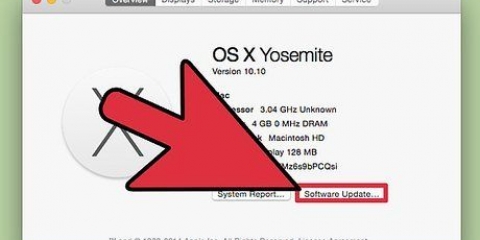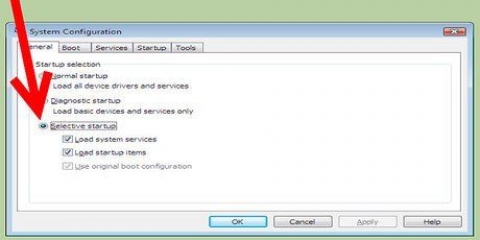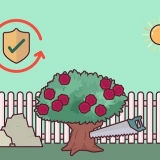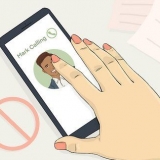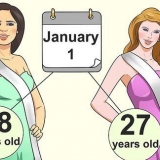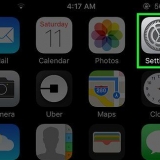3. Geben Sie den folgenden Code am Terminal ein. Geben Sie dies in das Fenster ein: sudo nvram boot-args="" (einschließlich Zitate). 4. Drücken Sie die Eingabetaste und befolgen Sie die Anweisungen auf dem Bildschirm, um Ihren Computer neu zu starten.
Sie können auch die Option "Windows normal starten" im Bildschirm des abgesicherten Modus auswählen. Wenn Sie die F8-Taste (Windows) oder die Umschalttaste (Mac) zum Booten im abgesicherten Modus verwendet haben, können Sie beim nächsten Mal booten, ohne eine Taste gedrückt zu halten.
Abgesicherter modus
Der abgesicherte Modus ist eine Möglichkeit, Ihren Computer mit einer begrenzten Anzahl von Dateien und Treibern zu starten. Sie können den abgesicherten Modus verwenden, um Probleme mit Programmen und Treibern zu beheben, die nicht richtig starten und OSX oder Windows am ordnungsgemäßen Starten hindern. Einige Benutzer finden es schwierig, den abgesicherten Modus wieder zu beenden, wenn sie fertig sind. In diesem Artikel können Sie lesen, wie das geht.
Schritte
Methode 1 von 2: In Windows XP, Vista und 7

1. Starte den Computer neu. Normalerweise bootet der Computer beim Neustart wieder in den normalen Modus. Wenn nicht, können Sie die folgenden Schritte ausführen.

2. drücke Start.

3. Suche nach msconfig. Geben Sie in die Suchleiste `msconfig` (ohne Anführungszeichen) ein.

4. Öffne das Programm. Klicken Sie auf msconfig.exe, um das Dienstprogramm zu starten.

5. Sie können das Programm auch mit einem Eingabeaufforderungsfenster öffnen. Klicken Sie dann auf Start > Ausführen. Geben Sie `cmd` ein.exe` im Fenster.

6. Klicken Sie auf die Registerkarte `Allgemein`. Wählen Sie `Normaler Start`. Klicken Sie auf `Übernehmen` und dann auf `OK`.

7. Befolgen Sie die Anweisungen auf dem Bildschirm, um Ihren Computer neu zu starten. Der Computer sollte jetzt im normalen Modus booten.

8. Versuch es noch einmal. Wenn der obige Schritt nicht funktioniert hat, gehen Sie zurück zum msconfig-Menü.

9. Stellen Sie sicher, dass das Kontrollkästchen "Abgesicherter Modus" aktiviert ist. Diese Option finden Sie unter der Registerkarte `Boot`. Wiederholen Sie die Schritte und starten Sie den Computer neu.

10. Versuch es noch einmal. Wenn der obige Schritt das Problem immer noch nicht gelöst hat, gehen Sie zum Tab „Start“. Deaktivieren Sie alle Startprogramme oder ein einzelnes Programm, wenn Sie wissen, welches Programm das Problem verursacht. Starte den Computer neu. Bruder>

11. Neustart im normalen Modus. Wenn Ihr Computer wie gewohnt hochfährt, sind Sie fertig.
Methode 2 von 2: Abgesicherten Modus auf einem Mac deaktivieren
1. Überprüfen Sie zuerst, ob Ihre Umschalttaste nicht klemmt. Halten Sie die Umschalttaste während des Bootens gedrückt, um in den abgesicherten Modus zu starten.
2. Öffnen Sie das Terminal-Programm. Sie finden dieses Programm unter Programme > Dienstprogramme.
Tipps
Warnungen
- Wenn Sie auf einem Windows-Computer nicht durch Drücken von F8 im abgesicherten Modus starten können, verwenden Sie nicht `msconfig`. Einige Viren verhindern, dass Sie den abgesicherten Modus erreichen. Dann kann die Verwendung des Dienstprogramms dazu führen, dass Windows ständig versucht, im abgesicherten Modus zu starten.
Оцените, пожалуйста статью